Betulkan: League of Legends VCRUNTIME140_1.dll Ralat Tidak Ditemui
Dalam artikel ini, kami akan cuba menyelesaikan ralat "VCRUNTIME140_1.dll Was Not Found" yang dihadapi oleh pemain League of Legends semasa cuba menjalankan permainan.

Pemain League of Legends menghadapi ralat "VCRUNTIME140_1.dll Tidak Ditemui" apabila mereka ingin menjalankan permainan dan akses mereka kepada permainan adalah terhad. Jika anda menghadapi masalah sedemikian, anda boleh mencari penyelesaian dengan mengikut cadangan di bawah.
- Apakah League of Legends VCRUNTIME140_1.dll Was Not Found Ralat?
- Bagaimana Untuk Membetulkan League of Legends VCRUNTIME140_1.dll Tidak Ditemui Ralat?
Apakah League of Legends VCRUNTIME140_1.dll Was Not Found Ralat?
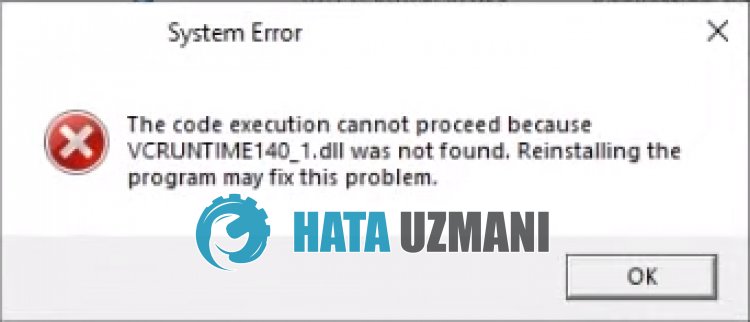
Ralat LoL "VCRUNTIME140_1.dll Tidak Ditemui" disebabkanoleh pustaka VCRedist tidak dipasang atau rosak dalam sistem pengendalian Windows.
Untuk ini, kami boleh menyelesaikan masalah dengan membaiki atau memasang semula pustaka VCRedist.
Selain itu, anda boleh mengalih keluar masalah dengan memasang fail VCRUNTIME140_1.dll dari luar ke dalam folder windows.
Bagaimana Untuk Membetulkan League of Legends VCRUNTIME140_1.dll Tidak Ditemui Ralat?
Untuk membetulkan ralat ini, anda boleh mencari penyelesaian kepada masalah dengan mengikut cadangan di bawah.
1-) Muat Turun Fail DLL Tiada
Kami boleh memuat turun fail "VCRUNTIME140_1.dll" yang hilang daripada pautan di bawah dan memuat turunnya.
Klik untuk Muat Turun VCRUNTIME140_1.dll
Selepas memuat turun fail, mari salin fail "vcruntime140_1.dll" ke dalam folder "SysWOW64" dan "System32"./p>
- Taip "Jalankan" ke dalam skrin carian mula dan bukanya.
- Taip "C:\Windows\SysWOW64" pada skrin yang terbuka dan tekan enter.
- Salin fail "vcruntime140_1.dll" yang anda muat turun ke dalam folder yang dibuka.
- Selepas menyalin fail, taip "Jalankan" ke dalam skrin carian mulakan semula dan bukanya.
- Taip "C:\Windows\System32" pada skrin yang terbuka dan tekan enter.
- Salin fail "vcruntime140_1.dll" yang anda muat turun ke dalam folder yang dibuka.
Selepas menyelesaikan prosedur, mulakan semula komputer dan semak sama ada masalah berterusan.
2-) Semak Rangka Kerja Permainan
Ketiadaan pustaka VCRedist pada komputer anda boleh menyebabkan pelbagai ralat dalam permainan. Oleh itu, komputer anda mesti mempunyai DirectX, .NET Framework, aplikasi VCRedist.
- Klik untuk Muat Turun VCRedist Semasa. (x64)
- Klik untuk Muat Turun VCRedist Dikemas Kini. (x86)
- Klik untuk Muat Turun DirectX Semasa.
Jika pustaka VCRedist sudah dipasang pada komputer anda, klik butang "Baiki" untuk melakukan pembaikan.
Selepas proses pembaikan selesai, anda boleh menyemak dengan memulakan semula komputer.
3-) Dayakan .Net Framework
Jika Rangka Kerja .Net dipasang pada komputer anda tetapi anda masih menghadapi masalah, beberapa pilihan mungkin dilumpuhkan, yang mungkin mengekalkan masalah.
Untuk ini, anda boleh menghapuskan masalah dengan mengikuti langkah di bawah dan mengaktifkan beberapa pilihan yang dilumpuhkan.
- Taip "Jalankan" ke dalam skrin carian mula dan bukanya.
- Taip "optionalfeatures" ke dalam kotak pada skrin yang terbuka dan tekan enter.
- Selepas proses ini, tandai folder ".Net Framework 3.5" dan kembangkannya dengan mengklik ikon tambah di sebelah kiri.
- Semak "Windows Communication Foundation HTTP Activation" dan "Windows Communication Foundation Non-HTTP Activation" dalam medan dikembangkan.
- Kemudian tandai folder ".Net Framework 4.8 Advanced Services" di bawah dan kembangkannya dengan mengklik ikon tambah di sebelah kirinya.
- Semak "ASP.NET 4.8" dan "Perkhidmatan WCF" dalam medan dikembangkan dan klik butang "OK" untuk menyimpan. li>
Ciri yang dipilih akan dipasang pada sistem pengendalian Windows anda.
Selepas proses ini, anda boleh memulakan semula komputer anda dan menyemak sama ada masalah berterusan.
4-) Betulkan Ralat Windows
Fail yang rosak atau rosak dalam Windows boleh menyebabkan pelbagai ralat.
Untuk ini, kami akan berkongsi dua blok kod dengan anda dan cuba mengimbas serta membaiki fail yang rosak atau rosak.
Lakukan Imbasan SFC
Fail yang rosak atau rosak dalam fail Windows boleh menyebabkan banyak kod ralat.
Untuk ini, kami akan memberitahu anda beberapa cara untuk menyelesaikan masalah tersebut.
- Taip "cmd" dalam skrin carian mula dan jalankan sebagai pentadbir.
- Taip "sfc /scannow" ke dalam gesaan arahan yang dibuka dan tekan enter.
Selepas proses ini, fail yang rosak atau rosak akan diimbas dan pembetulan akan dilakukan.
Jangan tutup atau mulakan semula komputer anda sehingga proses selesai.
Selepas proses ini, mari buat cadangan lain.
Lakukan Imbasan DISM
- Taip "cmd" dalam skrin carian mula dan jalankan sebagai pentadbir.
- Taip arahan berikut dalam skrin gesaan arahan yang terbuka dan tekan enter.
- Dism /Online /Cleanup-Image /CheckHealth
- Dism /Online /Cleanup-Image /ScanHealth
- Dism /Online /Cleanup-Image /RestoreHealth
Selepas proses berjaya diselesaikan, anda boleh memulakan semula komputer anda dan menyemak sama ada masalah berterusan.
![Bagaimana untuk Membetulkan Ralat Pelayan YouTube [400]?](https://www.hatauzmani.com/uploads/images/202403/image_380x226_65f1745c66570.jpg)
























